Как узнать модель материнской платы? Данный вопрос у пользователей возникает довольно таки часто. Ему могут предшествовать установка драйверов, после смены операционной системы или желание приобрести более производительные компоненты ПК, которые обязаны быть совместимы с имеющейся материнкой. К примеру, покупка нового процессора или нового типа оперативной памяти.
И в том и в другом случае материнка должна быть полностью с ними совместима. В этой теме постараемся подробно и наглядно рассмотреть, как узнать материнскую плату на компьютере всеми доступными способами.
Как узнать модель материнской платы средствами Windows
В первую очередь давайте рассмотрим, как решить возникший вопрос не разбирая компьютер, то есть штатными средствами Windows. При этом стоит отметить, что версия операционной системы не имеет значения. Данный способ одинаково работает как на Windows 7, так и на Windows 8 и Windows 10. Определять модель материнки компьютера или ноутбука мы будем через командную строку. Для этого одновременным нажатием сочетания клавиш Windows+R откройте окно для ввода команд и введите команду «cmd», отвечающую за открытие командной строки.
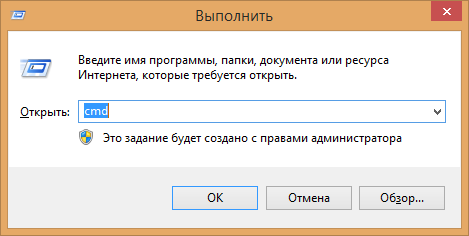
Далее, используя две специфические команды, можно узнать, как модель материнки, так и ее производителя. Речь идет о командах «wmic baseboard get Manufacturer» и «wmic baseboard get product».
Первая, как вы уже наверно догадались, позволяет определить производителя материнки, вторая непосредственно ее модель.
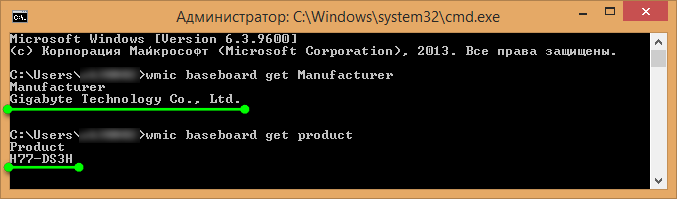
Как узнать какая материнская плата стоит на компьютере при помощи программ
Для слежения за состоянием компонентов персонального компьютера существует множество утилит и полноценных программ. Освещать возможности каждой из них не имеет смысла. Для решения вопроса — как узнать какая у меня материнская плата стоит на компьютере, мы рассмотрим лишь две, наиболее популярные среди пользователей программы – CPU-Z и AIDA64.
Начнем с бесплатной утилиты CPU-Z, которая не требует инсталляции и запускается прямо из архива.
Как видно из скриншота ниже, программа способна предоставлять все необходимые сведения о наиболее важных компонентах компьютера и ноутбука. Нас же интересует вкладка «Плата», где представлена информация о производителе материнки, ее модели, чипсете и южном мосте.
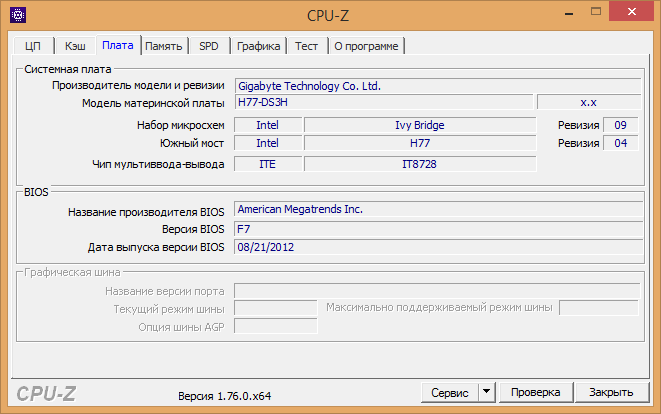
AIDA64, напротив, является полноценным программным обеспечением с множеством настроек и функций. В рамках данной статьи все их описывать не имеет смысла. К сожалению, данная программа платная, но для того , чтобы узнать свою материнскую плату да и просто ознакомиться с ее функционалом можно воспользоваться ее Demo версией. Скачиваем программу и устанавливаем.
При первом запуске программа произведет сканирование конфигурации ПК, после чего будет готова предоставить о всех его компонентах полные сведения.
Открываем меню программы и выбираем раздел «Системная плата». Далее в одноименной строке наблюдаем какая модель материнки стоит на компьютере.

Как определить модель материнки визуально
Данный способ вряд ли можно отнести к разряду оригинальных, но, тем не менее, он может помочь определить модель матерники компьютера, к примеру, когда тот находится не в рабочем состоянии. Если системный блок не на гарантии и не имеет пломбировки, то откройте одну из боковых его крышек, чтобы материнка была в доступе визуального осмотра. Как правило, производители данного компонента ПК наносят наименование своего бренда и его модель ближе к слоту PCI-E.

На этом, думаю, достаточно. Все наиболее быстрые и надежные способы того, как узнать модель материнской платы мы рассмотрели, каким именно способом воспользуетесь , решать вам.








